我们在使用Win7系统时,关于声音的设置是必不可免的。就比如我们可以通过设置声音,让音频播放器只播放伴奏而不播放原声,让声音的效果变得跟KTV一样。而很多用户有这个需要,却不知该如何进行设置?下面韩博士小编就为大家带来Win7音频播放器如何消除原声的详细教程,一起来学习一下吧!

具体操作步骤如下:
1、右键点击桌面任务栏右下角的声音图标,然后在打开的菜单项中选择“声音(S)”;

2、在打开的声音窗口中,切换到“播放”栏下,然后选中扬声器,这时候下面的“属性(P)”按钮就可以点击了,点击打开属性窗口;
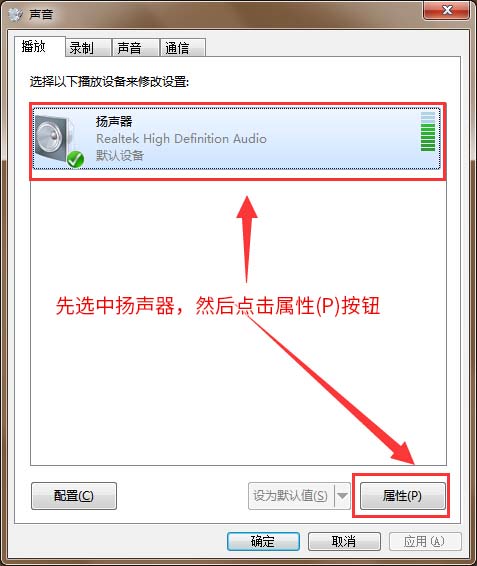
3、在打开的扬声器属性窗口中,切换到“增强”栏界面,点击勾选“消除原声”然后点击确定完成操作。
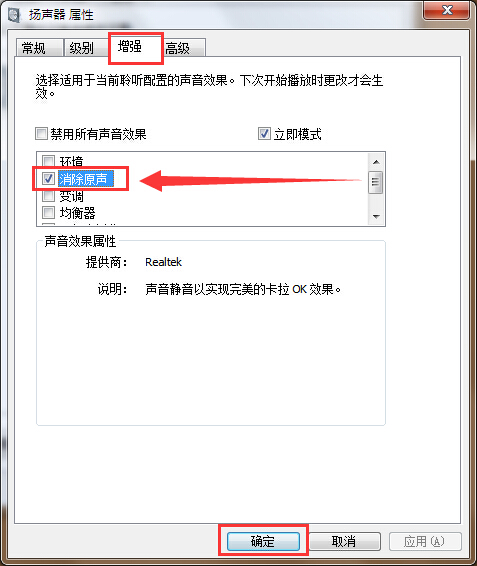
以上就是小编为大家带来的关于Win7音频播放器如何消除原声的详细教程了。如果你也有此需求,不妨参考小编上述教程中的步骤进行设置,就能轻松实现啦!若你觉得小编的教程还比较实用的话,欢迎推荐给周围的小伙伴哦~

